Hướng dẫn thay đổi DNS trên Linux (bao gồm tất cả các hệ điều hành Linux thông dụng như Ubuntu, Centos, Redhat,..)
TheoBizfly Cloud tìm hiểu do thời điểm này DNS Google (8.8.8.8 & 8.8.4.4) bị lỗi không vào được các site nên mình hướng dẫn nhanh các bạn đổi DNS sang nhà mạng khác để vào được nhé. Đây cũng là cách xử lý nếu bị nhà mạng chặn facebook.
Mình khuyến nghị bạn đổi DNS sang: 208.67.222.222, 208.67.220.220
hoặc bạn tham khảo danh sách toàn bộ DNS nhà mạng sau nhé (bạn dùng nhà mạng nào thì chọn DNS của nhà mạng đó)
DNS VNPT HN: 203.162.0.181 & 203.162.0.182
DNS VNPT HCM: 203.162.4.190 & 203.162.4.191
DNS FPT: 210.245.24.20 & 210.245.24.22
DNS Viettel: 203.113.131.1 & 203.113.131.2
Bạn chọn 1 trong 2 cách sau nhé.
Cách 1 (cách tia chớp):
Ấn tổ hợp phím: Ctrl Alt T để mở cửa sổ Terminal (giống cửa sổ CMD trên Windows), rồi gõ lệnh sau:
$ sudo sh -c "echo nameserver 208.67.222.222 > /etc/resolv.conf"
$ sudo sh -c "echo nameserver 208.67.222.220 >> /etc/resolv.conf"
Kiểm tra lại xem lệnh đã ok chưa bằng lệnh:
$ cat /etc/resolv.conf
nameserver 208.67.222.222
nameserver 208.67.222.220
Ấn tổ hợp phím: Ctrl Alt T để mở cửa sổ Terminal (giống cửa sổ CMD trên Windows), rồi gõ lệnh sau:
$ sudo sh -c "echo nameserver 208.67.222.222 > /etc/resolv.conf"
$ sudo sh -c "echo nameserver 208.67.222.220 >> /etc/resolv.conf"
Kiểm tra lại xem lệnh đã ok chưa bằng lệnh:
$ cat /etc/resolv.conf
nameserver 208.67.222.222
nameserver 208.67.222.220

Hoặc dùng cách 2: Dùng giao diện, làm theo 2 bước sau:
Bước 1:
Bạn nháy vào biểu tượng wifi hay mạng ở thanh taskbar sau đó chọn Edit Connections
Chương trình Network Connections sẽ khởi động và hiển thị như bên dưới. Chọn Loại hình kết nối trong bảng bên trái và click vào Edit
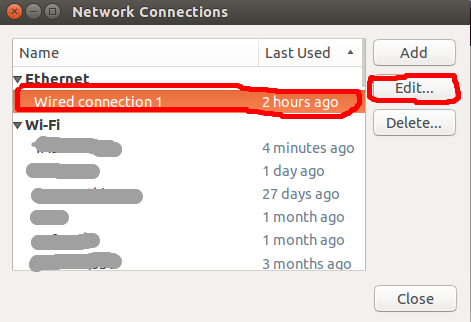
Bước 2:
Sau dó sẽ hiển thị hộp thoại, bạn click vào phần bôi đỏ và điền địa chỉ vào 2 ô trống.
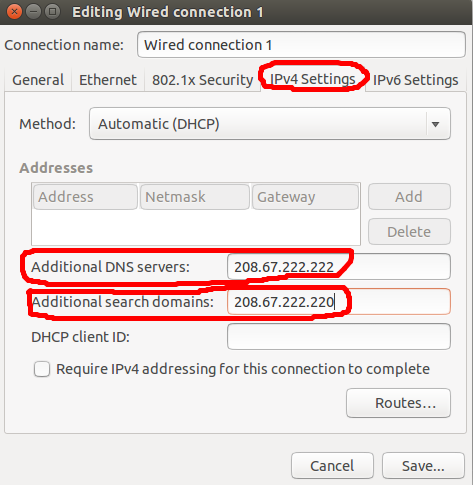
Ấn Save để lưu lại.
Theo Bizfly Cloud chia sẻ
>>> Tham khảo thêm: https://bizflycloud.vn/tin-tuc/he-dieu-hanh-la-gi-muc-tieu-va-chuc-nang-cua-he-dieu-hanh-20181018151637002.htm




















